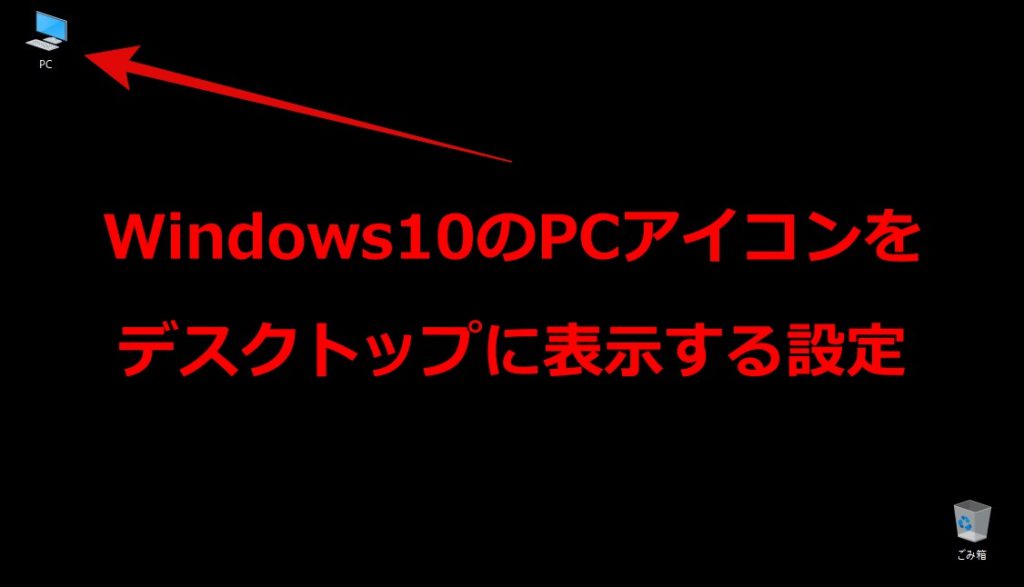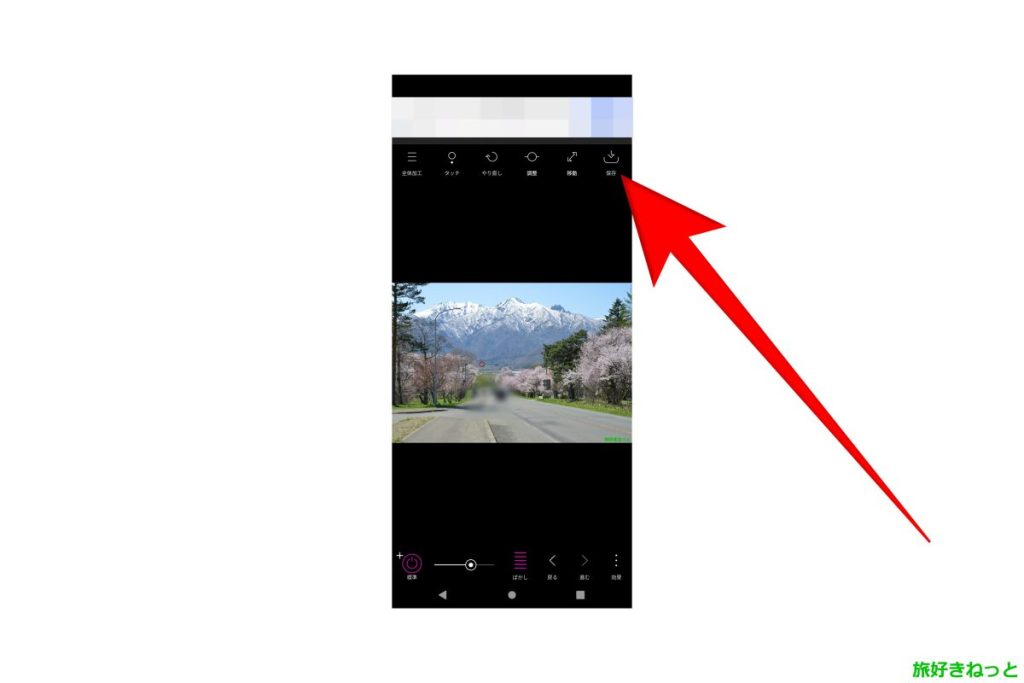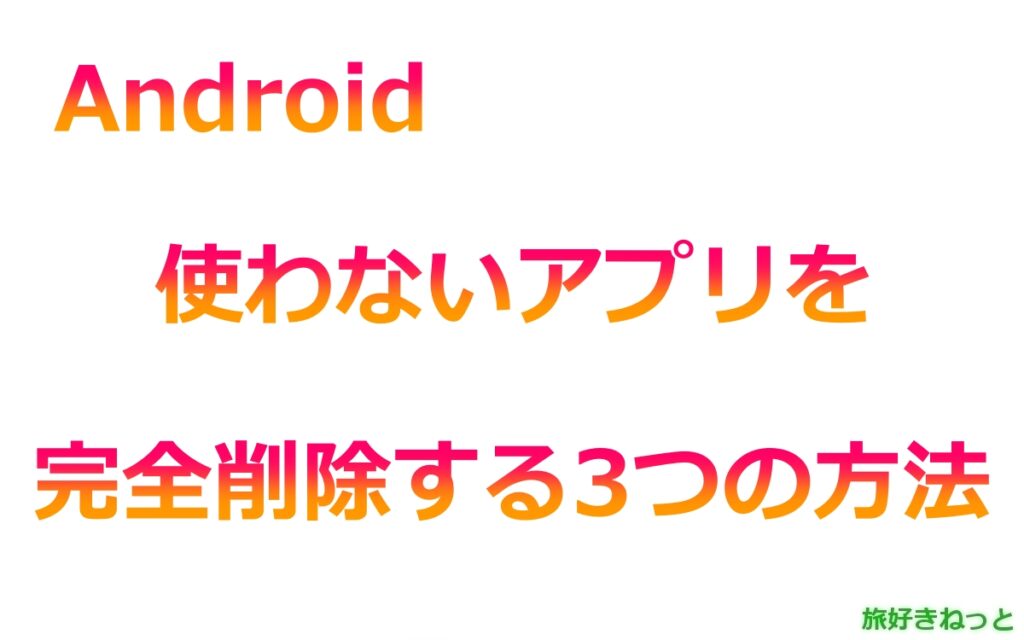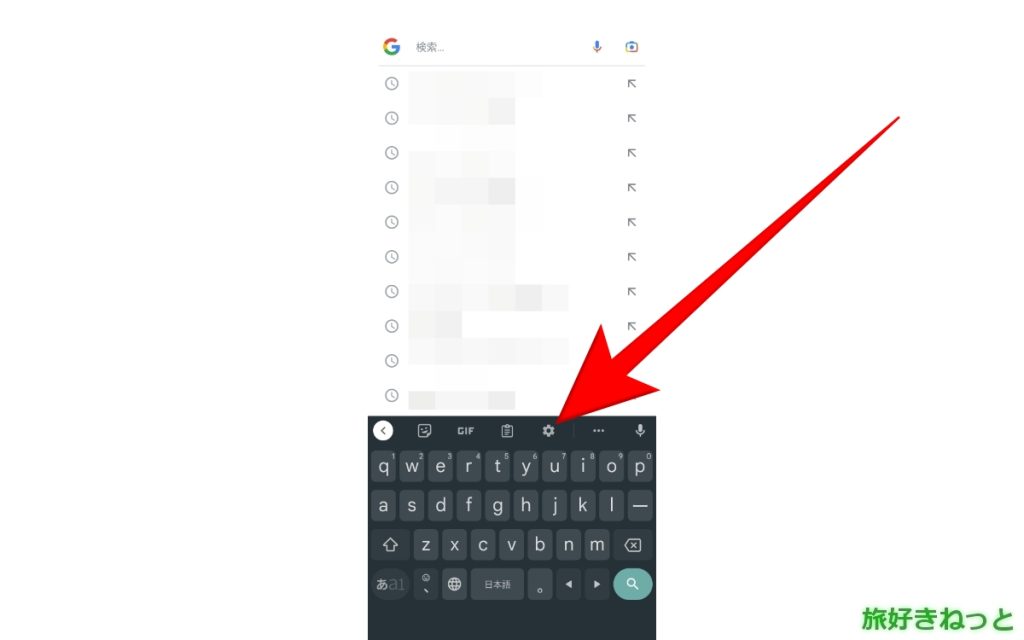Ubuntuの最新バージョンを端末(ターミナル)のコマンドで確認する方法と、最新バージョンへアップグレードする方法を画像付きで解説しています。
ここでは、Ubuntu 22.04.5 LTSからUbuntu Desktop 24.04.2 LTSへ、コマンドを使ってアップグレードする方法でご紹介しています。
目次
Ubuntu最新バージョンの確認とアップグレードのコマンド
現在のバージョンを確認
lsb_release -aアップグレード可能なUbuntu最新バージョンを確認
sudo do-release-upgrade -c空き容量の確認
df -h特定のディレクトリ容量を確認(/home)(バックアップ)
df -h /homeデータをバックアップ
rsync -a --progress /home/$USER ~/backup/Ubuntu 24.04.2 LTSへアップグレード
sudo apt update && sudo apt upgrade -ysudo apt autoremovesudo do-release-upgradeアップグレード後に不要なバックアップを削除
rm -rf ~/backup/コマンドを使ってUbuntu 24.04.2 LTSへアップグレードする方法(画像解説)
Ubuntu 22.04.5 LTSからUbuntu 24.04.2 LTSへ、コマンドを使ってアップグレードする方法を画像で解説します。
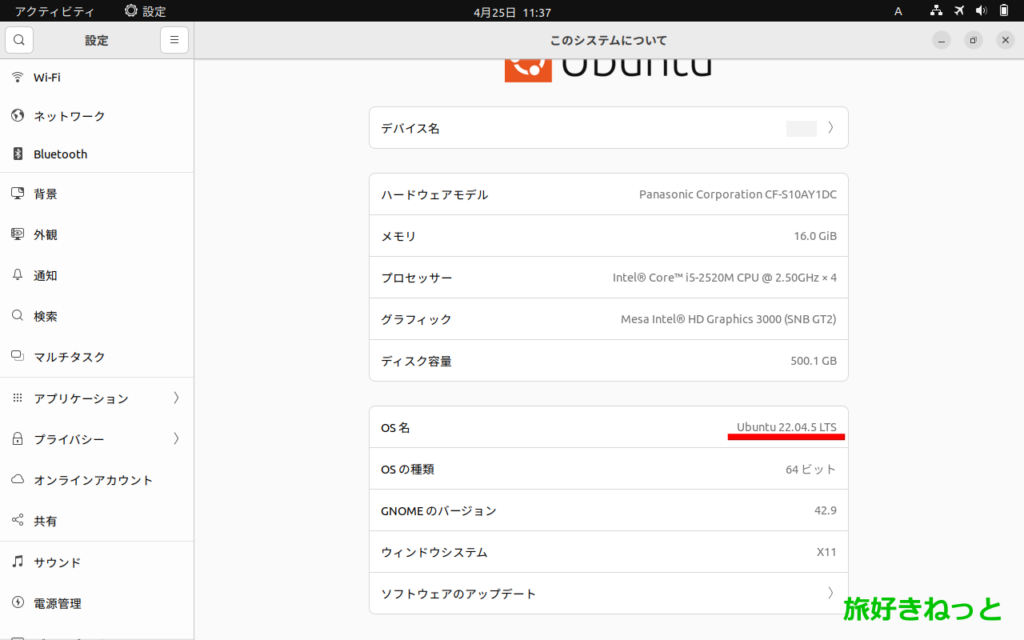
現在のバージョンは、Ubuntu 22.04.5 LTSです。これを端末(ターミナル)のコマンドでUbuntu 24.04.2 LTSへアップグレードします。
最新バージョンの確認とバックアップの準備
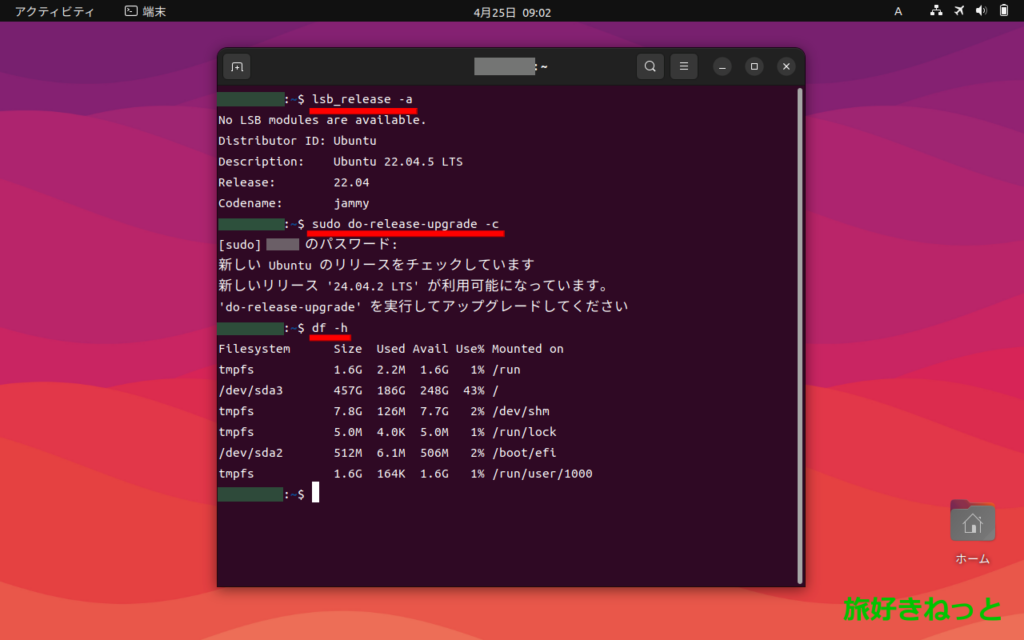
(1)現在のバージョンを確認コマンド:lsb_release -a
(2)最新バージョンの確認コマンド:sudo do-release-upgrade -c
(3)空き容量の確認コマンド:df -h
システムの空き容量を確認して、アップグレードに十分なスペースがあるか確認します。
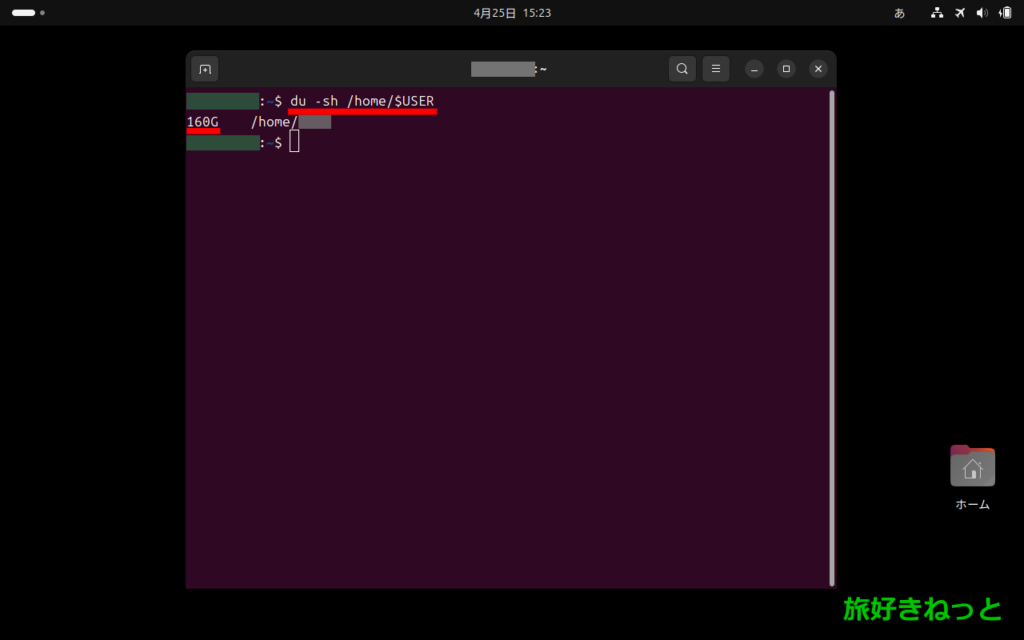
(4)特定のディレクトリ容量(使用状況)を確認(/home)コマンド:df -h /home
万が一のトラブル(データが消えるなど)に備え、ホームディレクトリのデータをバックアップするので、容量を確認します。
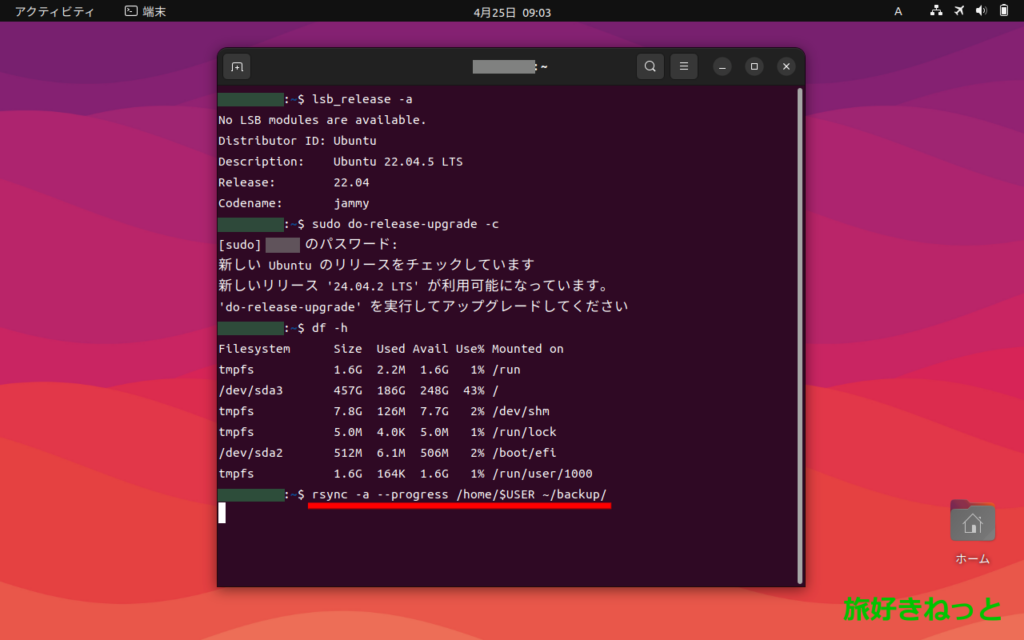
(5)データをバックアップコマンド:rsync -a –progress /home/$USER ~/backup/
バックアップには、数時間かかりました。
Ubuntu 24.04.2 LTSへアップグレード
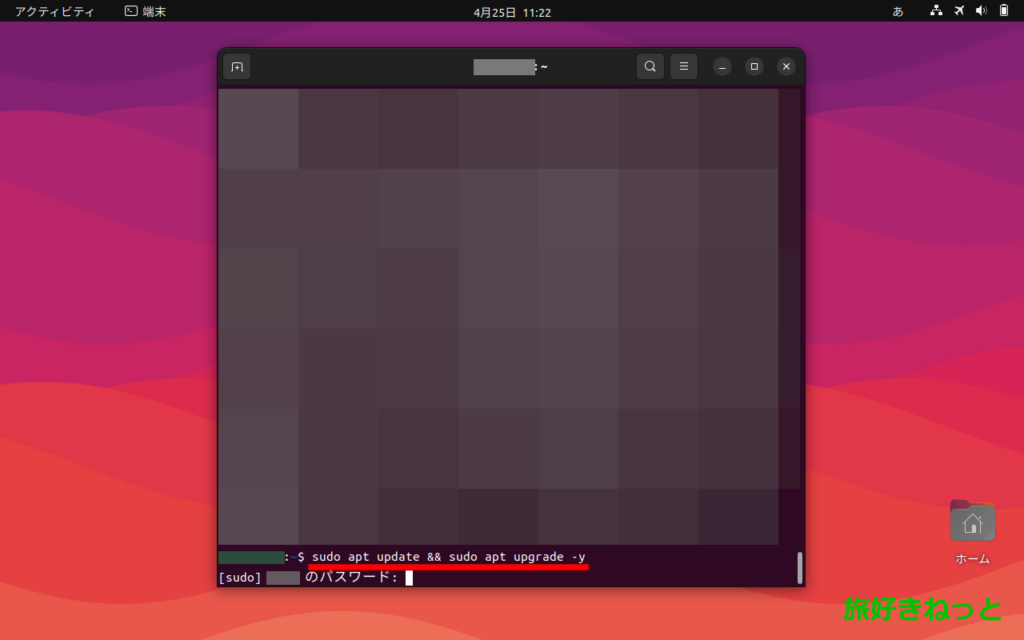
(6)Ubuntu 24.04.2 LTSへアップグレードコマンド:
■コマンド:sudo apt update && sudo apt upgrade -y
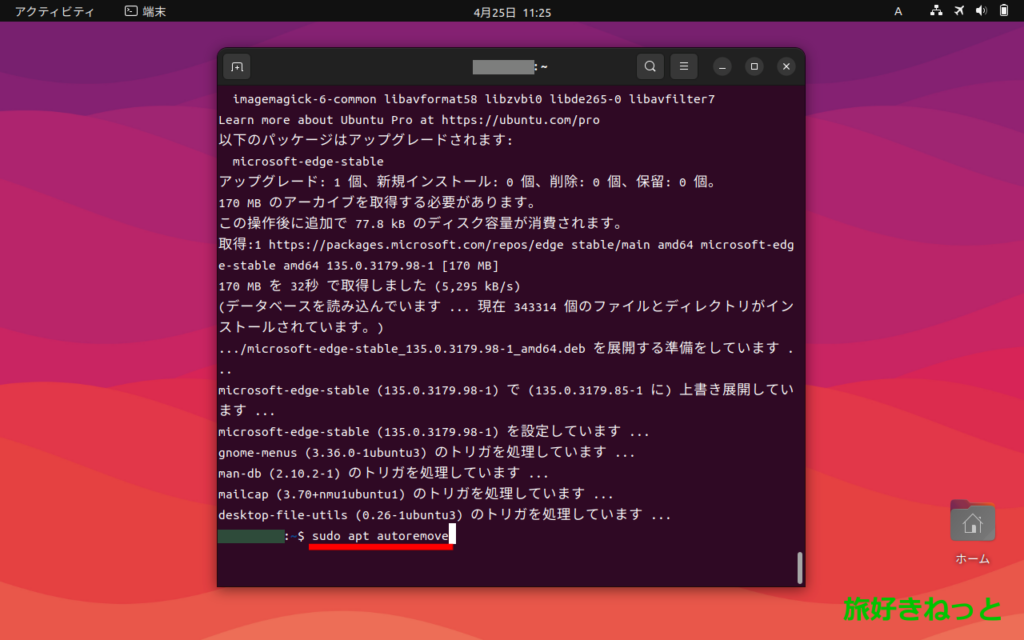
■コマンド:sudo apt autoremove
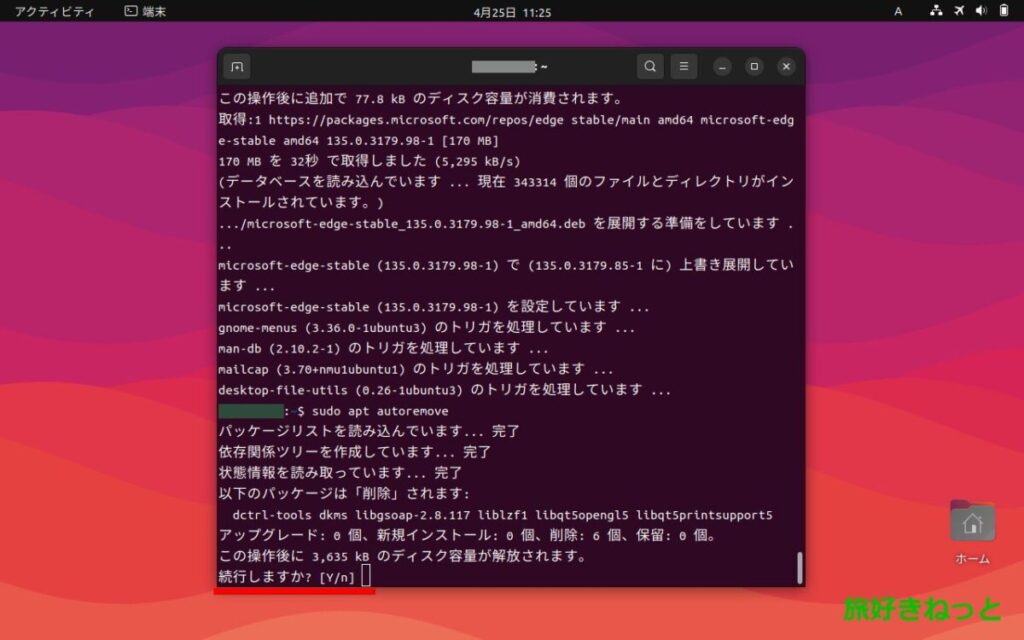
続行しますか?→「Y」
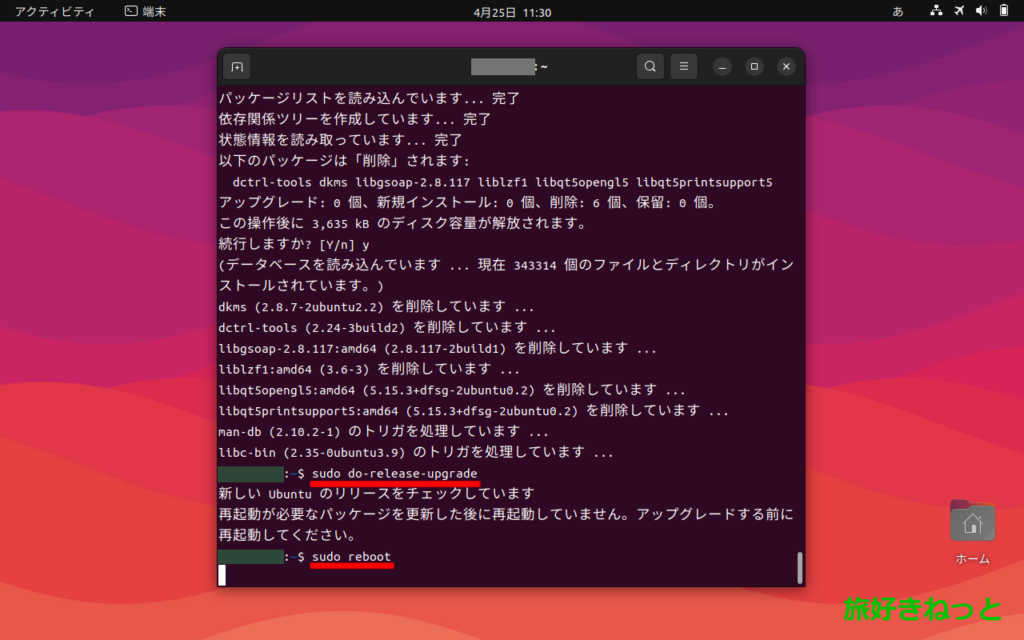
■コマンド:sudo do-release-upgrade
「新しいUbuntuのリリースをチェックしています 再起動が必要なパッケージを更新した後に再起動していません。アップグレードする前に再起動してください。」と、表示されたのでパソコンを再起動します。
(7)パソコン再起動コマンド:sudo reboot
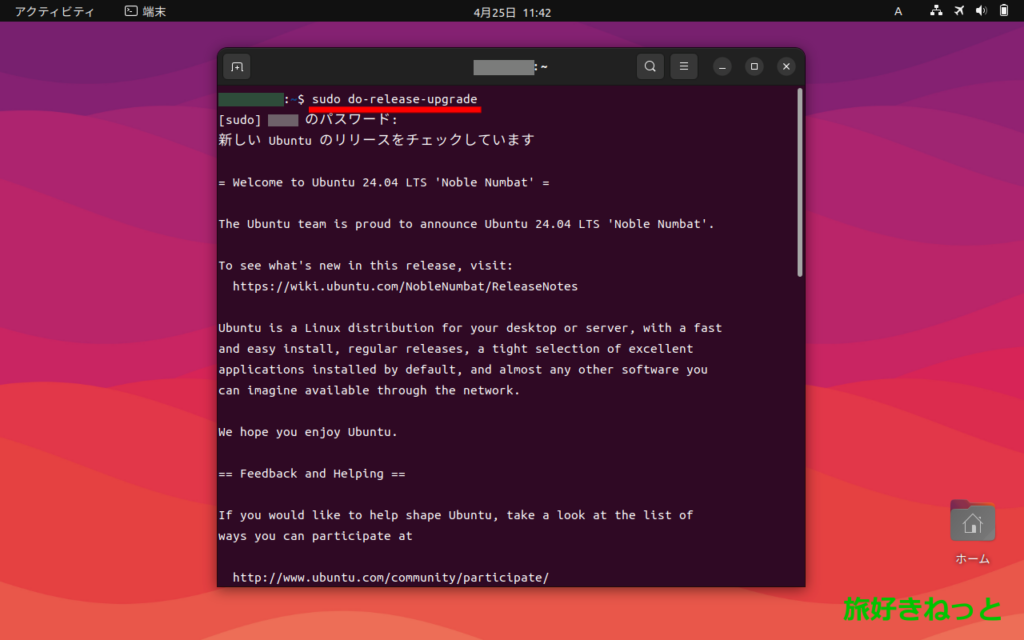
(8)パソコンを再起動後、端末(ターミナル)を開き、もう一度「sudo do-release-upgrade」のコマンドを打ちます。
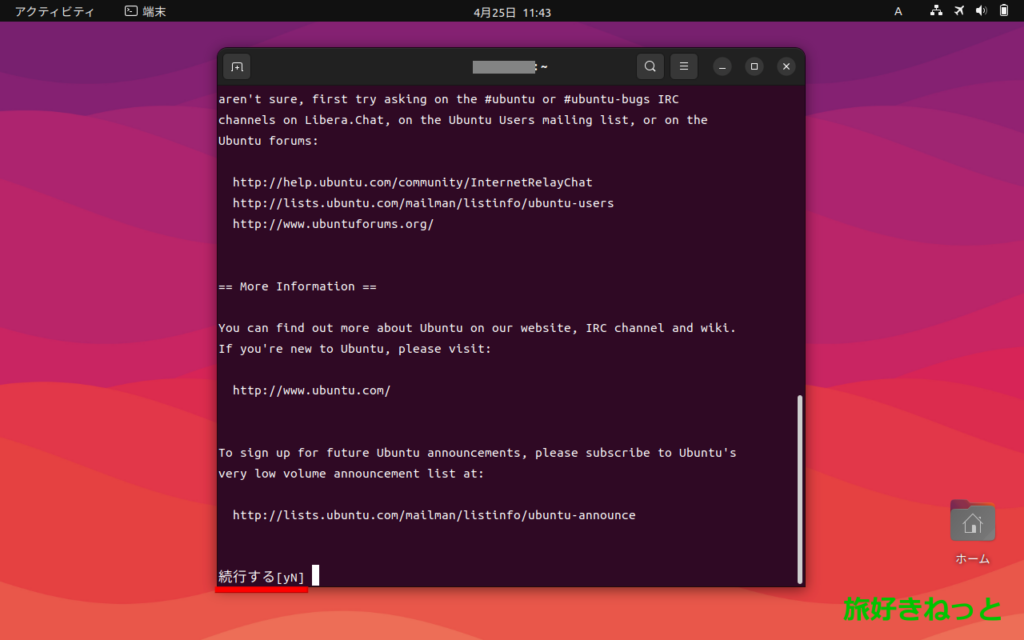
続行する→「y」
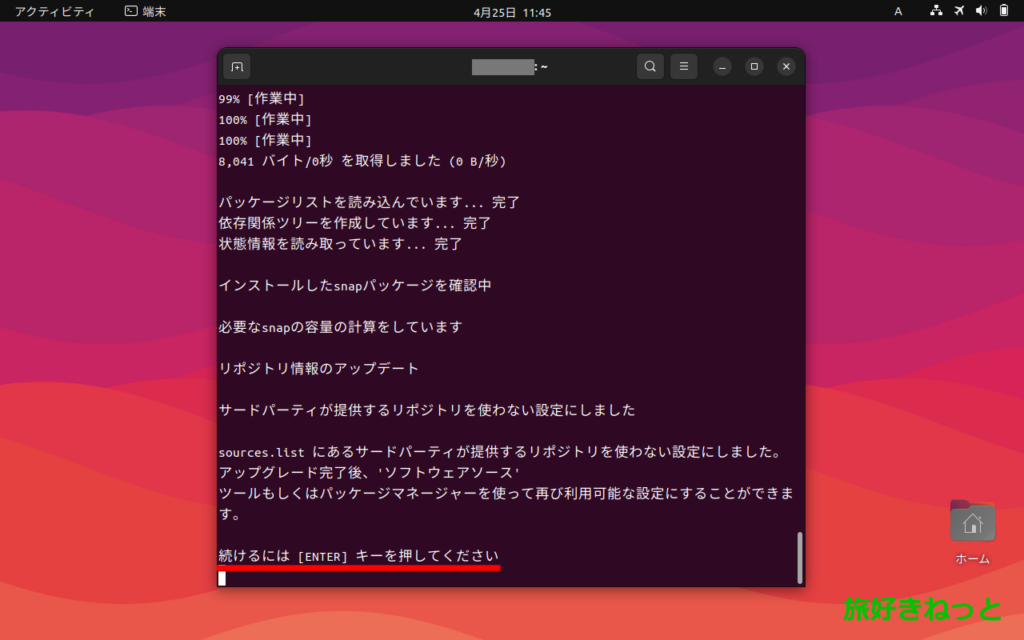
続行するには[ENTER]キーを押してくだい
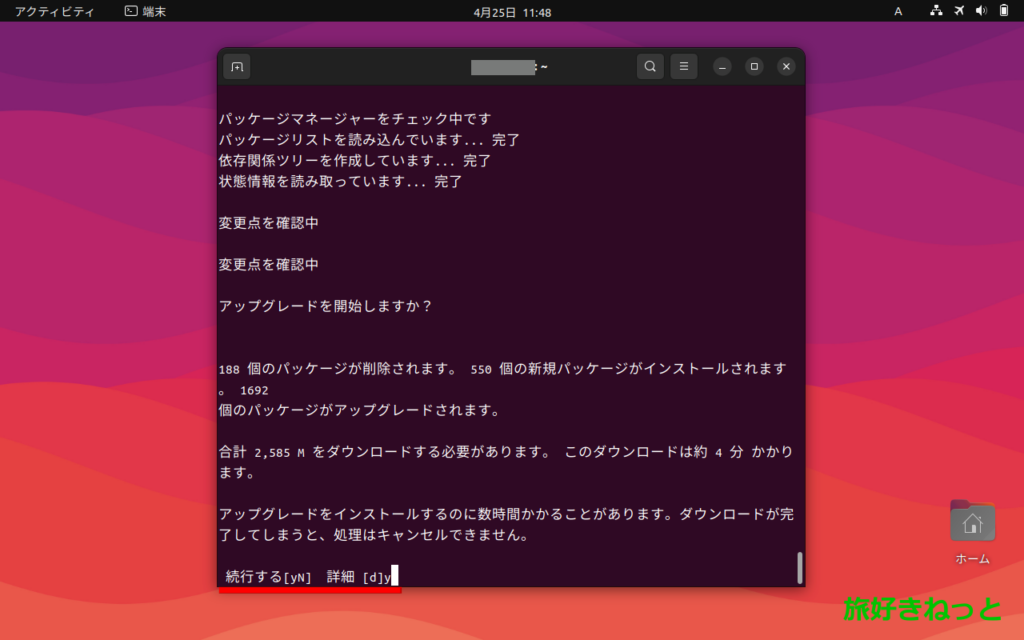
続行する→「y」
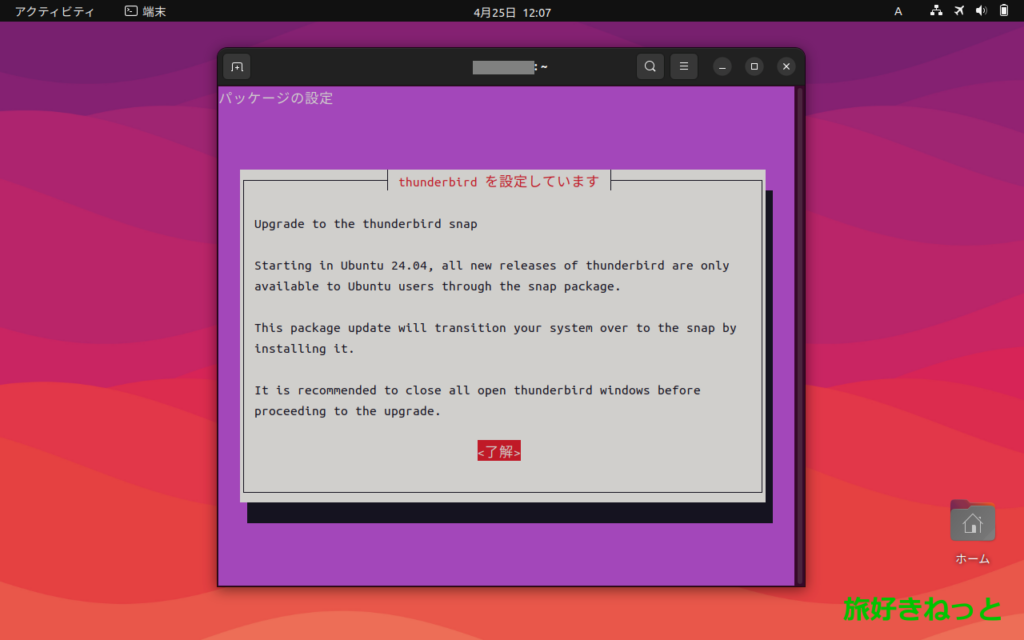
パッケージの設定画面が出たら、<了解>→[ENTER]キーを押すと進みます。
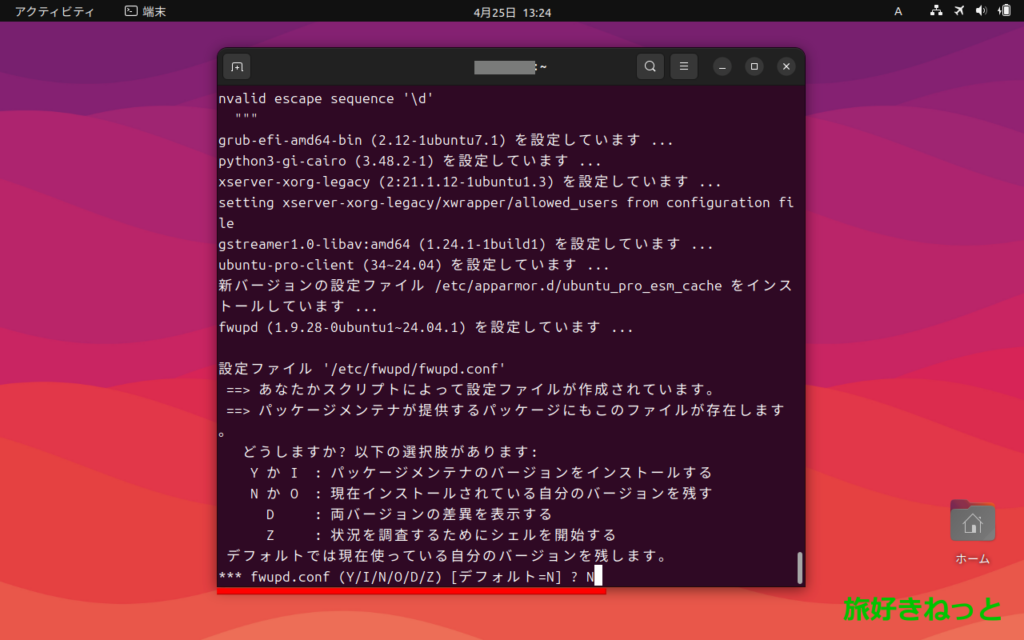
[デフォルト]→N
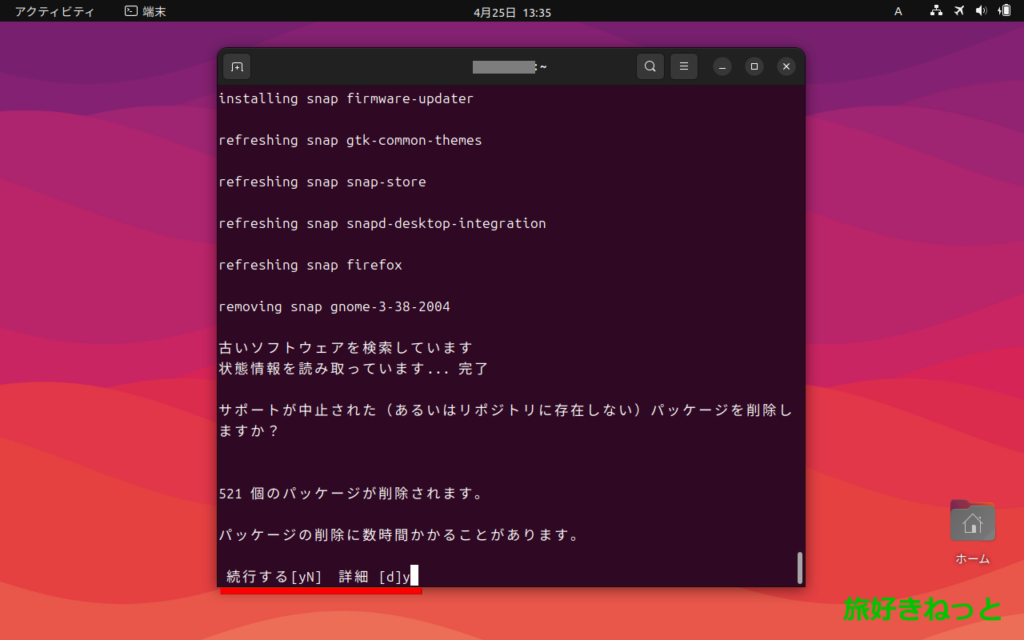
続行する→「y」
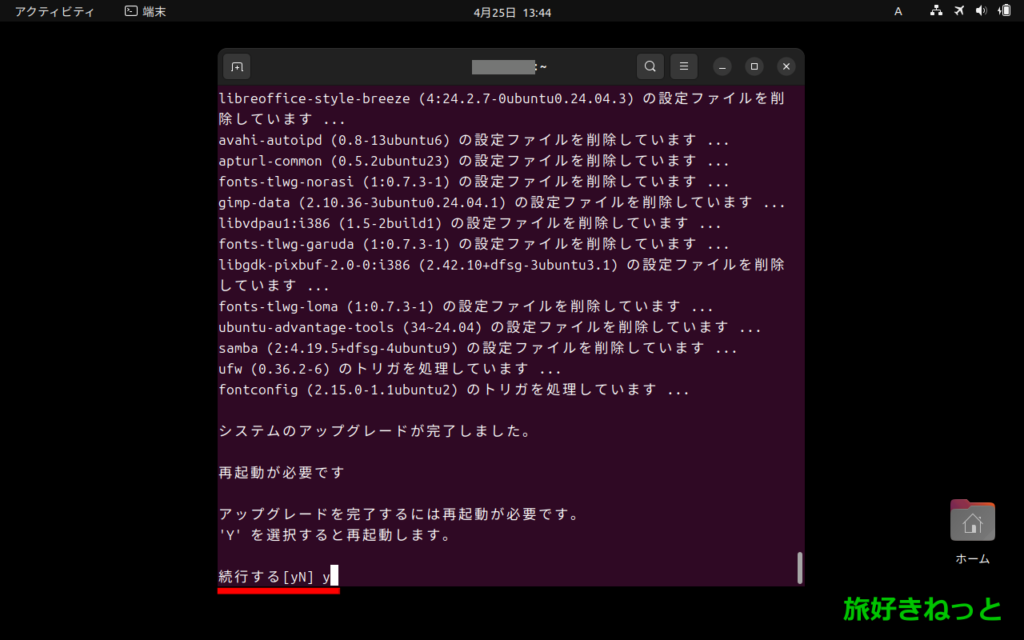
続行する→「y」
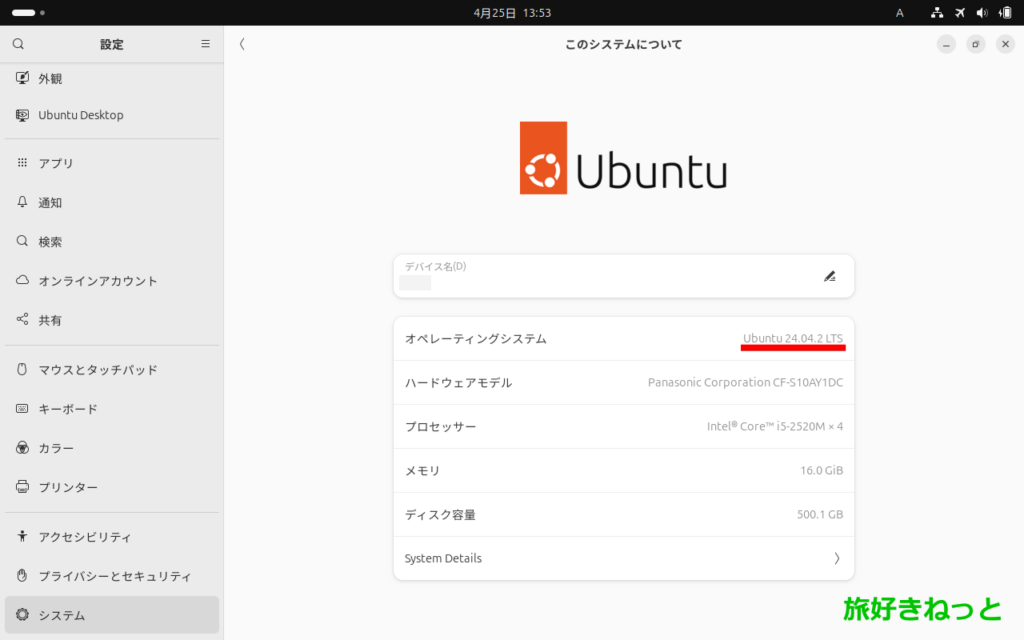
Ubuntu 22.04.5 LTSからUbuntu 24.04.2 LTSへ、アップグレードが完了しました。
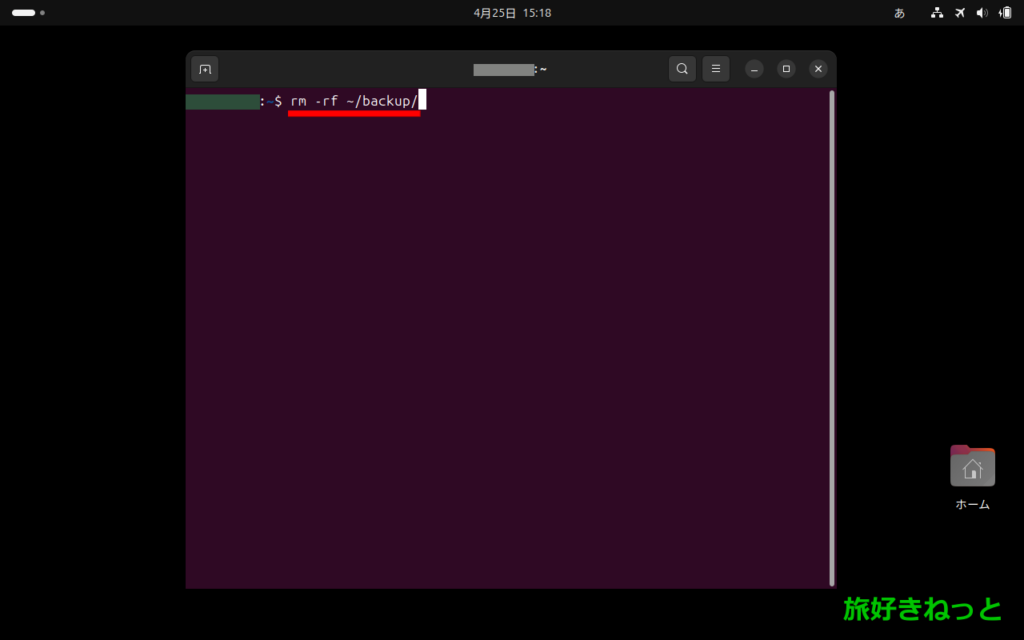
データが消えていないかなどの確認をして、問題がなければ不要なバックアップを削除します。
(9)不要なバックアップを削除コマンド:rm -rf ~/backup/
Ubuntu Desktop 24.04.2 LTSは、2029年4月までサポートがあります。
以上です。